Olyan program, amely a számítógép hibáinak ellenőrzésére szolgál. A legjobbak áttekintése
Az a tény, hogy a Windows operációs rendszerekbenFüggetlenül a változatuktól, a hibák folyamatosan fordulnak elő, senki sem fog lepődni. Az esetek csaknem 99% -án 100-ból származik, ezek a merevlemezen tárolt adatokhoz kapcsolódnak. Azonban nem minden hibakereső számítógépes ellenőrző képes kijavítani bizonyos hibákat. Ezután a hibák hibáinak, problémáinak és hibáinak legfontosabb szempontjaira összpontosítunk.
Miért van szükségem egy programra a számítógép hibáinak ellenőrzésére?
Ami a kudarc okait illeti, tudnaklistát órákra. Itt és helytelen leállítás egy alkalmazás, vagy a rendszer egészének, mismatch vezetők „operációs rendszer” eszközök, hirtelen áramszünet, fizikai kárt a merevlemez, hibák rendszerfájlok, illetve ezek hiánya, vírusfertőzés, hiányos vagy helytelen eltávolítása szoftver komponenseket, stb

Amint látja, az okok meglehetősen sokak lehetnek, ésNem minden program, amely ellenőrizni fogja a számítógép hibáit, a probléma átfogó megoldására szolgál. Nem, természetesen használhatod az úgynevezett optimalizátorokat, de a gyakorlat azt mutatja, hogy célzottabb alkalmazásokat célszerű használni. Egyébként nem szabad megtagadni a saját Windows-eszközeit, néha pedig jobb segítséget nyújtanak a harmadik féltől származó segédprogramokhoz képest.
Rendszerfrissítés
Mint tudja, a Windows bármely verziójábanVannak hibák és hibák. Ez néha rendszerösszeomláshoz vagy biztonsági résekhez vezethet. Ezért a Microsoft, irigylésre méltó szabályszerűséggel, frissítéseket tesz közzé.
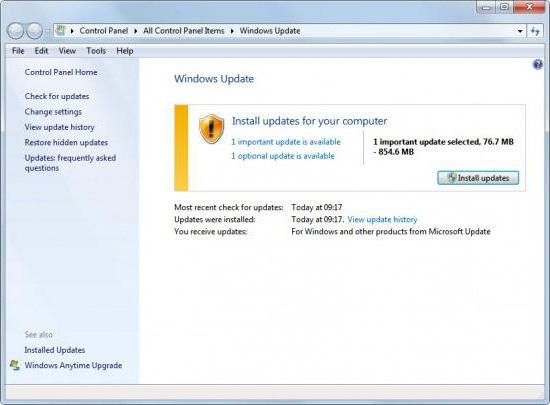
Alapértelmezés szerint minden támogatott Windows operációs rendszerbenez a funkció, a frissítések keresése és telepítése automatikusan megtörténik (állandó kapcsolat az internethez). Az extrém esetekben az "Update Center" -ban manuális keresést és telepítést alkalmazhat, ha az automatikus mód le van tiltva, vagy a kapcsolat csak bizonyos időben történik.
sofőr
Nagyon gyakran hibák fordulhatnak elővagy inkább az illesztőprogramok eltérése a rendszerrel. Ezért mielőtt bármilyen számítógépes hiba kijavítására (törlésére) kerül sor, el kell mennie az "Eszközkezelő" -be, és meg kell tekintenie az ütköző eszközöket.

Általában, ha a rendszerben vannak, akkor őksárga kérdésjelzéssel vannak ellátva. Ilyen helyzetben megpróbálhatod telepíteni vagy frissíteni az illesztőprogramokat a saját rendszeradatbázistól, ami messze van a mindig működőképes, de jobb, ha natív illesztőprogram-lemezt vagy speciális keresőprogramokat vagy illesztőprogram-frissítéseket használsz, amelyek közvetlenül a hivatalos eszköz gyártójának forrására vonatkoznak. Hozzáadhatja azt is, ha az automatikus rendszerfrissítés engedélyezve van, egyes illesztőprogramok is frissítésre kerülnek.
Víruskereső a Windows számára
A vírusok komoly fenyegetést jelentenekaz operációs rendszerhez és a "vas" komponensekhez. A legegyszerűbb példa a véletlenszerűen kialakult helyzet a 90-es évek közepén, amikor a rendszer hatására a képernyő teljes fényerejét egy pontra fókuszálta, amely után természetesen a monitor nem sikerült.

Ne feledje, hogy nem minden rendszeres víruskeresőmeg kell határozni a lehetséges fenyegetést, még frissített aláírási adatbázisok esetén is, mivel a vírusok élesztőgé. Javasoljuk, hogy hordozható segédprogramokat, például Dr. Web CureIt! Vagy a Kaspersky Virus Removal Tool. Ebben az esetben kívánatos, hogy a fő víruskereső szoftver és a hordozható alkalmazás különbözzen a gyártótól.
A merevlemez RAM-jának ellenőrzése a Windows saját eszközeivel
Most beszéljünk a legáltalánosabbakrólhibahelyzetek. Ez a merevlemez meghibásodása, mivel minden információ tárolva van. Egyszerre azt mondhatjuk, hogy néha problémák merülhetnek fel a RAM hevederrel, de ez inkább egy fizikai, mint egy szoftver eltérés. És ma nincs szoftveres módszer az ilyen konfliktusok kiküszöbölésére. Tehát ha valaki azt mondja, hogy vannak olyan segédprogramok, amelyek kiküszöbölik az ilyen hibákat, ez abszolút ostobaság. A számítógépes hibák elemzésére szolgáló program ("RAM" esetén) - igen. De biztosan nem, hogy megszüntessük őket. Kiváló példa a Memtest86 + segédprogram.

De vissza a hibák a merevlemezen. Rendszerint a rendszerpartícióban fordulnak elő, ami befolyásolja az "operációs rendszerek" teljesítményét. Logikai partíciókba is beletartoznak, de ebben az esetben csak az ott telepített alkalmazások hibásak, bár ennek következtében hibás működésük vagy állandó ütközésük hatással lehet a rendszer egészére.
Először a szabványt kell használniaellenőrző meghívta a lemez vagy a partíció tulajdonságai menüből. Ebben az esetben kívánatos a rendszerhibák automatikus korrekciója. De csak néha ilyen megközelítés nem adhatja meg a kívánt eredményt.
Ebben az esetben jobb a parancsot használniegy karakterlánc, amely a chkdsk rövidítést meghajtó betűvel jeleníti meg. Ez a parancs egyedülálló, mivel további paramétereket adhat hozzá egy jobb oldali perjel (forward slash) és a paraméter betűk formájában. Például a chkdsk kombinációja: / f-vel megegyezik a hibák automatikus korrekciójának ellenőrzésével, de sokkal jobban működik. És sok ilyen csapat teljesen eltérő változatban van.
Segédprogramok merevlemez hibák elemzéséhez és rögzítéséhez
Ha a felhasználó nem erős a rendszer részében,Lássuk, mit lehet tenni, ha még mindig szükséged van a merevlemez azonnali ellenőrzésére hibák esetén. Hogyan ellenőrizzük? Nagyon egyszerű bármely rendelkezésre álló, harmadik féltől származó segédprogramot használni.

Közülük a Norton Disc Doctor,CheckDisk, HDD Scan és még sok más. Ezek többsége teljesen automatizált segédprogramok, amelyek segítségével egyetlen kattintással ellenőrizheti és kijavíthatja a merevlemez hibáit.

De a tapasztalt felhasználóknak erősebbekaz eszköz a Victoria program. Természetesen meglehetősen bonyolult, de a leghatékonyabb minden ismert eszköz, amely páratlan az egész világon. És Windows-módban működik, DOS-kompatibilitási módban. By the way, a második esetben a legjobb eredményeket mutatja.
Windows 7: ellenőrizze a rendszerfájlokat hibákért
Rendszerfájlok ellenőrzése elégproblematikus. Ezt manuálisan nem éri meg, különösen azért, mert egyetlen felhasználó sem mondhatja meg ténylegesen, hogy hányan és milyen fájlokban kell a rendszerben lennie. Emellett jelen vannak és lehetnek, de szerkezetük sérül. Mi a teendő ebben az esetben? Ez egyszerű. A program ellenőrzi a számítógép hibáit a rendszer részében.

A legegyszerűbb segédprogram kicsi lehetingyenes program BUG DOCTOR. Képes automatikus elemzésre és kisebb hibák kijavítására. Sajnos, nem tudja visszaállítani a rendszerfájlokat, és nem keres cserét.
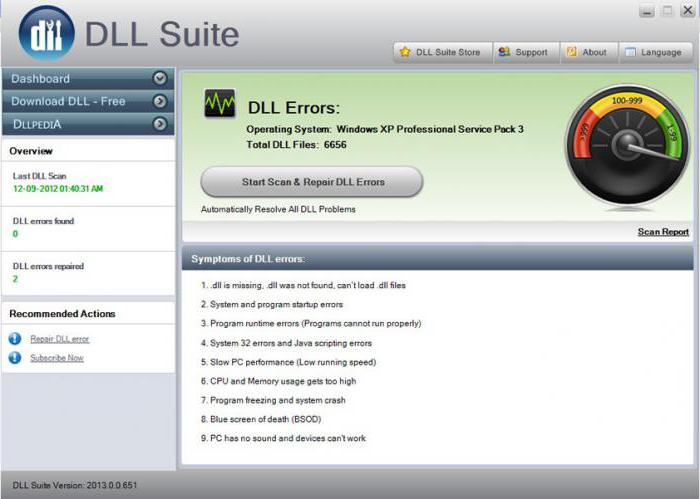
Mivel a legtöbb rendszerfájl végrehajtásra kerüla .dll kiterjesztésű dinamikus könyvtárak formájában a DLL Suite nevű segédprogram tökéletes a teljes elemzéshez, a keresett és a sérült vagy hiányzó komponensek automatikus betöltéséhez. Gyakran használják olyan esetekben is, amikor a Windows bármely verziójának teljesítménye és nem csak a "hét" teljesítménye a kritikus határérték alá esik.
Registry alkalmazások
Az egyik legfontosabb szerepet játssza a rendszerleíró adatbázis. A helytelen vagy hibás billentyűk lelassíthatják a rendszert, és oldalütközést okozhatnak. Ismét a kézi szerkesztés hálátlan, még különleges tudással is.

A segédprogram, például a Registry Optimizer,Vit Registry Fix Professional, stb. Útközben érdemes tanácsot adni az iObit Uninstaller segédprogrammal, amely közvetett kapcsolatban áll ezzel a kérdéssel. Úgy tervezték, hogy eltávolítsa a felesleges alkalmazásokat, és a rendszer kényszerített tisztításának módját a maradék fájloktól és a rendszerleíró bejegyzésektől. Amint az már világos, ez nem egy program a számítógép hibákért való ellenőrzésére, hanem a jövőben a megjelenés megakadályozásának eszköze az alkalmazások és összetevők helytelen eltávolítása miatt.
Átfogó segédprogramok
Ami a komplex segédprogramokat illeti, ezek szinte az összes fenti modulot tartalmazzák, és automatikusan ellenőrzik a rendszert. De főleg csak a tapasztalatlan felhasználók számára alkalmasak.

Ma nagyon számítanak. A legjelentősebbek az Advanced System Care, az Ashampoo WinOptimizer, a CCleaner, az AVG PC TuneUp, a Glary Utilities, a Error Repair Pro, a System Mechanic, a Rising PC Doctor és még sokan mások. Minden olyan program, amely ellenőrizni tudja a számítógép hibáit, nem csak javíthatja őket, hanem optimalizálhatja a Windows-ot is, például letilthatja a felesleges háttérszolgáltatásokat.
De, amint már említettük, nincs értelme túl sokat várni tőlük, de még mindig szűk körben fókuszált segédprogramokat használnak, ami nagymértékben meghatározza a végeredményt.







